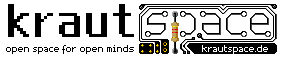blog:content:digitale_selbstverteidigung
Unterschiede
Hier werden die Unterschiede zwischen zwei Versionen angezeigt.
| Beide Seiten der vorigen RevisionVorhergehende ÜberarbeitungNächste Überarbeitung | Vorhergehende Überarbeitung | ||
| blog:content:digitale_selbstverteidigung [2023/10/17 21:06] – Hinzufügen Befehle für Timeshift an4nke | blog:content:digitale_selbstverteidigung [2024/03/21 20:30] (aktuell) – gelöscht l.behm | ||
|---|---|---|---|
| Zeile 1: | Zeile 1: | ||
| - | ====== Digitale Selbstverteidigung ====== | ||
| - | |||
| - | Diese Seite soll eine Sammlung von aktuellen Best-Practice-Handreichungen und Guidelines bieten. | ||
| - | |||
| - | Wenn Ihr denkt, dass ein Thema fehlt oder verbessert werden kann, seid ihr gerne dazu eingeladen eure Erfahrungen beizutragen. Bitte bedenkt, dass das ComputerScience-Feld noch sehr jung ist und sich häufig ändert. Es kann also gut sein, dass die hier aufgeführten Dokumentationen nach einem Jahr bereits wieder überfällig sind. | ||
| - | |||
| - | Jedes Thema soll folgende Punkte adressieren: | ||
| - | - Warum ist es relevant? | ||
| - | - Bin ich betroffen? | ||
| - | - Was kann ich selbst tun? | ||
| - | |||
| - | Weiterführende Literatur, Diskussionen, | ||
| - | |||
| - | ===== Browser-Fingerprinting ===== | ||
| - | |||
| - | Über sogenanntes Browser-Fingerprinting und Tracking können Webseiten euren Browser wiedererkennen (" | ||
| - | Dabei geht es nicht um eine Zuordnung zu einer Person mit Namen und Anschrift, sondern zu einer Browser-Verwendung / -Sitzung. | ||
| - | |||
| - | ==== Bin ich betroffen? ==== | ||
| - | |||
| - | Über folgende Seiten kann man testen ob und wie gut Tracker den eigenen Browser identifizieren können. Zielstellung sollte sein, dass der eigene Browser unauffällig in der Menge untergeht. | ||
| - | |||
| - | * https:// | ||
| - | * https:// | ||
| - | * https:// | ||
| - | * [[https:// | ||
| - | |||
| - | Insbesondere über spezielle Browser-Eigenschaften wie angeschlossene Audio-Geräte (z.B. Bluetooth-Kopfhörer-Namen oder angeschlossenes VR-Headset), | ||
| - | |||
| - | ==== Was kann ich tun? ==== | ||
| - | |||
| - | Generell hilft nur die Ausführung von Trackern zu verhindern. Dazu eignen sich auch Werbeblocker und Entsprechende Funktionen im Browser. | ||
| - | |||
| - | Eine Identifizierung anhand des Schriftarten- und Canvas-Verhaltens zu verhindern ist aktuell unmöglich. | ||
| - | Ein entsprechender Rabbit Hole Eingang ist hier zu finden: https:// | ||
| - | |||
| - | === Browser-Einstellungen === | ||
| - | |||
| - | * Firefox | ||
| - | * Hauptmenü / Einstellungen | ||
| - | * Datenschutz & Sicherheit | ||
| - | * Verbesserter Schutz vor Aktivitätenverfolgung | ||
| - | * Streng oder Benutzerdefiniert / " | ||
| - | |||
| - | Über die derzeit (06' | ||
| - | |||
| - | === Browser-Plugins === | ||
| - | Über die folgenden Plugins werden eine Vielzahl an Trackern und Werbebannern (die auch Schadcode ausliefern) auttomatisch geblockt: | ||
| - | * [[https:// | ||
| - | * [[https:// | ||
| - | |||
| - | Damit jegliche Werbeblocker funktionieren können, muss seit 2023 wieder Firefox empfohlen werden. Chrome-Browser führen seit 2023 wieder Änderungen ein die eine Nutzung von Werbeblockern verhindern. | ||
| - | |||
| - | === Experts-Only - Weiterführendes === | ||
| - | |||
| - | * [[https:// | ||
| - | to build unique browser fingerprints - 2016]] - Paper zu Browser-Fingerprinting | ||
| - | * https:// | ||
| - | * [[https:// | ||
| - | |||
| - | ===== Passwort-Manager ===== | ||
| - | |||
| - | ===== Backup: Windows ===== | ||
| - | Unter Windows ist [[https:// | ||
| - | ===== Backup: Linux ===== | ||
| - | |||
| - | ==== Was kann ich tun? ==== | ||
| - | |||
| - | === Timeshift === | ||
| - | |||
| - | [[https:// | ||
| - | Timeshift unterstützt auf Systemen mit '' | ||
| - | |||
| - | <code bash> | ||
| - | |||
| - | Zur Erstellung eines Backups empfiehlt sich dieses auf eine externe Festplatte zu installieren. | ||
| - | Eine externe Festplatte kann beispielsweise angezeigt werden mit: | ||
| - | |||
| - | <code bash> hwinfo --disk </ | ||
| - | |||
| - | <code bash> lsblk </ | ||
| - | |||
| - | <code bash> sudo fdisk –l </ | ||
| - | |||
| - | Wurde der Name der externen Disk eindeutig erkannt, so kann diese gemountet werden. Hierzu zunächst ein Mountpoint erstellt: | ||
| - | |||
| - | <code bash> sudo mkdir / | ||
| - | |||
| - | Anschließend die externe Festplatte mounten: | ||
| - | |||
| - | <code bash> sudo mount /dev/[sdX] / | ||
| - | |||
| - | Um zu überprüfen ob die Festplatte korrekt gemountet ist: | ||
| - | |||
| - | <code bash> findmnt </ | ||
| - | |||
| - | Nun kann ein Backup erstellt werden. | ||
| - | Hierzu Timeshift auf R-Sync einstellen: | ||
| - | |||
| - | <code bash> sudo timeshift --rsync </ | ||
| - | |||
| - | Danach die Festplatte für das Snapshot auswählen: | ||
| - | |||
| - | <code bash> sudo timeshift --snapshot-device /dev/[sdX] </ | ||
| - | |||
| - | Und das Backup erstellen. | ||
| - | |||
| - | <code bash> sudo timeshift --create --comments 'Hier Kommentar für Backup eintragen!' | ||
| - | |||
| - | Erstellte Backups lassen sich nachfolgend auflisten: | ||
| - | |||
| - | <code bash> sudo timeshift --list </ | ||
| - | |||
| - | Und wiederherstellen: | ||
| - | |||
| - | <code bash> sudo timeshift --restore </ | ||
| - | |||
| - | Anschließend kann ein erstelltes Backup ausgewählt werden. Nach Bestätigung wird der Wiederherstellungsvorgang durchgeführt. | ||
| - | |||
| - | |||
| - | === Borg === | ||
| - | Der Einsatz von [[https:// | ||
| - | |||
| - | ===== Backup: Android ===== | ||
| - | ===== Backup: Apple ===== | ||
blog/content/digitale_selbstverteidigung.1697576779.txt.gz · Zuletzt geändert: 2023/10/17 21:06 von an4nke